Calidad de Vídeo en Facebook: La Guía Definitiva
Facebook ha evolucionado para convertirse en una parte integral de nuestras vidas diarias, conectando a miles de millones de usuarios en todo el mundo. Una de sus características más destacadas es la capacidad de compartir videos. Sin embargo, al igual que cualquier otra plataforma, Facebook tiene su propio conjunto de directrices y configuraciones para la calidad de video. Este artículo profundiza en los conceptos básicos de Facebook y cómo optimizar la calidad de tus videos para la mejor experiencia de visualización.
Parte 1. ¿Qué es Facebook?

Facebook es una plataforma de redes sociales que facilita la conexión y el intercambio fácil con familiares y amigos en línea. Originalmente diseñada para estudiantes universitarios en 2004 por Mark Zuckerberg en la Universidad de Harvard, abrió sus puertas a cualquier persona mayor de 13 años con una dirección de correo electrónico válida en 2006. Hoy en día, la calidad de video de Facebook se posiciona como la red social más grande del mundo, con más de 1 mil millones de usuarios a nivel global.
La popularidad de la plataforma no se debe solo a su vasta base de usuarios. Lo que distingue a Facebook es su capacidad única de conectar y compartir con múltiples personas simultáneamente. A diferencia de las herramientas de comunicación tradicionales como el correo electrónico o la mensajería instantánea, que son más privadas, Facebook está diseñado para ser más abierto y social. Los usuarios pueden enviar mensajes, publicar actualizaciones de estado, compartir fotos, enlaces y mucho más, como mejorar la calidad de video de juegos en Facebook. Sin embargo, es esencial entender que, aunque Facebook ofrece herramientas de privacidad para limitar la visibilidad del contenido, su diseño principal es ser más abierto que las herramientas de comunicación tradicionales.
Cómo publicar en Facebook:1.Inicia sesión en tu cuenta de Facebook.
2.En la parte superior de tu News Feed o cronología, encontrarás el cuadro "Crear publicación".

3.Aquí, puedes compartir actualizaciones, fotos, videos o escribir algo.
4.Una vez que hayas compuesto tu publicación, haz clic en "Publicar" para compartirla con tu audiencia seleccionada.
Parte 2. ¿Cómo Cambiar la Calidad del Video en Facebook?
Facebook ofrece a los usuarios la capacidad de ajustar la configuración de calidad del video. Esta función puede ser particularmente útil si tienes un ancho de banda limitado o deseas asegurarte de que tus videos se reproduzcan en la mejor calidad posible. Las celebridades e influencers ahora necesitan una calidad de video en vivo en Facebook que sea de primera, esto no es posible con el editor predeterminado de la aplicación. Así que, para lograr la mejor calidad de video para Facebook, necesitas recurrir a otros mejoradores de video. Pero primero, ¿cómo cambiar la calidad del video para Facebook con la propia aplicación?
Para cambiar la calidad del video en Facebook:1.Acceder a Configuraciones: Una vez que inicies sesión, navega a tus configuraciones haciendo clic en la flecha ubicada en la esquina superior derecha de la página.
2.Ir a Configuración de Video: En el lado izquierdo de tu página de configuraciones, hacia la parte inferior, verás una opción etiquetada como 'Video.' Haz clic en eso.

3.Ajustar la Calidad del Video: Dentro de la configuración de video, hay una opción desplegable llamada 'Calidad de Video Predeterminada.' Haz clic en ella para ver las tres opciones disponibles:
●Predeterminado
●Solo SD
●HD siempre que esté disponible
Elige tu configuración preferida según tu uso de datos y la calidad de video deseada. Para los usuarios con conexiones limitadas o datos móviles restringidos, seleccionar 'Solo SD' puede ser preferible, ya que esta configuración utiliza menos datos. Si deseas videos de alta calidad, elige 'HD siempre que esté disponible'.
Configuraciones de Reproducción Automática (Opcional): Si también deseas controlar si los videos se reproducen automáticamente o no, tienes la opción de activar o desactivar la reproducción automática en la misma sección.
Guardar: No es necesario guardar manualmente, ya que Facebook guardará automáticamente tus preferencias seleccionadas.
Parte 3. Consejo Profesional: ¿Cómo Mejorar la Calidad del Video de Facebook a 4K/8K?
En el mundo de la mejora de videos, HitPaw VikPea (Originalmente llamado como HitPaw Video Enhancer) se destaca como una herramienta de primer nivel. Este software impulsado por IA está específicamente diseñado para mejorar y escalar la calidad del video, lo que lo convierte en una opción ideal para los usuarios que buscan la más alta resolución de video para sus historias de Facebook. Ahora no tienes que comprometer la calidad de tu video debido a herramientas premium y otras restricciones. Con HitPaw, ahora es más fácil que nunca mejorar la calidad de tu video y captar la atención de tu audiencia.
Características
- Mejora de Escalado Impulsada por IA: Con sus avanzados algoritmos de IA, HitPaw VikPea puede escalar videos a resoluciones impresionantes, incluyendo 4K y 8K.
- Reducción de Ruido: El software es experto en reducir el ruido del video, asegurando claridad y nitidez en cada cuadro.
- Modelos de IA Diversos: Ya sea que estés mejorando escenas reales, animaciones o rostros humanos, HitPaw ofrece modelos de IA especializados adaptados a cada tipo.
- Colorización: Dale vida a viejos videos en blanco y negro añadiendo colores vibrantes y realistas.
- Interfaz Amigable: El diseño limpio e intuitivo del software garantiza una experiencia de usuario fluida.
- Vista Previa Sin Marcas de Agua: Antes de finalizar cualquier cambio, los usuarios pueden previsualizar sus videos mejorados sin ninguna marca de agua para la calidad de video de Facebook Messenger.
Para comenzar con HitPaw VikPea, debes seguir los siguientes pasos:
Paso 1. Descargar e Instalar
Visita la página oficial de HitPaw VikPea para descargar e instalar el software.Paso 2. Subir el Video Original
Inicia el software y arrastra y suelta tu video o haz clic en "Elegir Archivo" para subirlo. El software admite una amplia gama de formatos de video, incluyendo MP4, AVI, MOV, MKV y M4V.
Paso 3. Seleccionar un Modelo de IA
Dependiendo de tu tipo de video, elige entre los cuatro modelos de IA disponibles: Modelo General de Reducción de Ruido (para escenas reales como paisajes y edificios), Modelo de Animación (para animaciones), Modelo de Rostro (para videos centrados en rostros humanos) y Modelo de Colorización (para videos en blanco y negro).
Paso 4. Vista Previa y Exportar
Después de seleccionar el modelo de IA deseado, haz clic en "Vista Previa" para procesar y ver el video mejorado. Si estás satisfecho con los resultados, haz clic en "Exportar" para guardar el video mejorado.
Paso 5. Procesar Videos por Lotes
Para aquellos que buscan mejorar múltiples videos simultáneamente, HitPaw VikPea también ofrece una función de procesamiento por lotes. Simplemente sube todos los videos, selecciona el modelo de IA deseado (o aplica el mismo modelo a todos los videos), previsualiza cada video y luego expórtalos todos una vez que estés satisfecho.
Parte 4. Preguntas Frecuentes sobre la Calidad del Video de Facebook
Q1. ¿Facebook admite video en 1080P?
A1. Sí, Facebook admite video en 1080P. Permite a los usuarios subir y reproducir videos en 1080P, que es una resolución de alta definición.
Q2. ¿Facebook Live es 720p o 1080p?
A2. Hasta mi última actualización, Facebook Live principalmente admitía una resolución de 720p para la transmisión. Sin embargo, la resolución exacta puede variar según el dispositivo utilizado y las condiciones de la red. Para obtener la información más precisa y actualizada, lo mejor sería consultar el enlace que proporcionaste o la documentación oficial de Facebook Live.
Q3. ¿Cuál es la mejor resolución para subir a Facebook?
A3. La mejor resolución para subir videos a Facebook es típicamente 1080p (1920x1080 píxeles) para videos regulares. Para fotos o publicaciones basadas en imágenes, la resolución óptima puede variar, pero un tamaño comúnmente recomendado para imágenes compartidas es 1,200 x 628 píxeles. Sin embargo, siempre es una buena idea consultar las directrices oficiales de Facebook o el enlace proporcionado para las recomendaciones más actualizadas.
Palabras Finales
Entender la resolución óptima para la calidad de video en Facebook puede mejorar significativamente la calidad de tu contenido y la experiencia de visualización para tu audiencia. Ya sea que estés transmitiendo en vivo o compartiendo contenido pregrabado, utilizar las resoluciones recomendadas garantiza claridad y nitidez. Si buscas mejorar o aumentar aún más la calidad de tus videos, prueba HitPaw VikPea. Esta herramienta puede ayudarte a aprovechar al máximo tus medios, refinando y mejorando la calidad visual. ¿Por qué conformarte con lo bueno cuando puedes aspirar a lo excepcional? ¡Sumérgete y observa la diferencia por ti mismo!

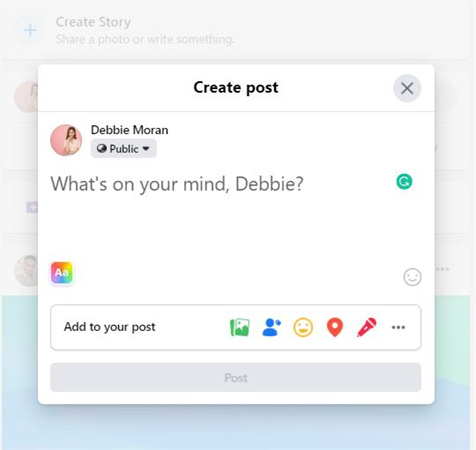
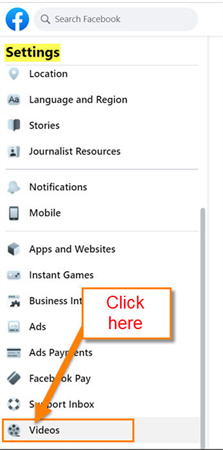









 HitPaw Univd
HitPaw Univd HitPaw VoicePea
HitPaw VoicePea HitPaw FotorPea
HitPaw FotorPea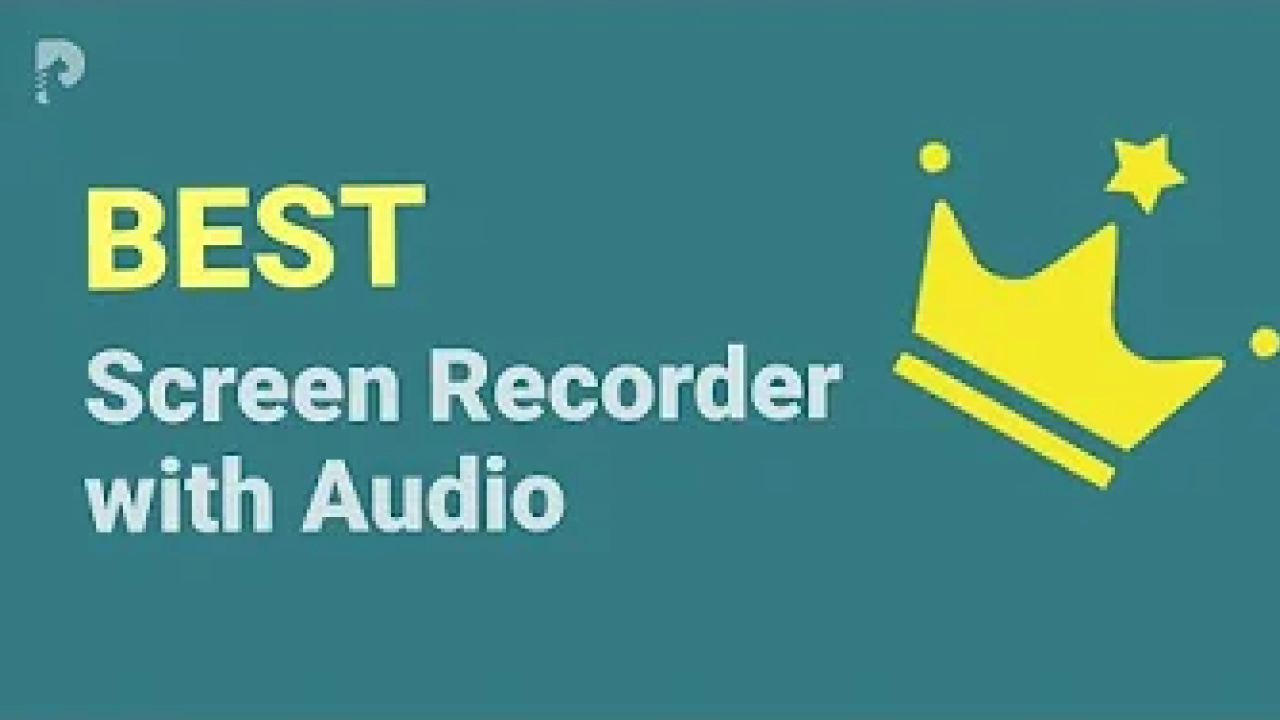

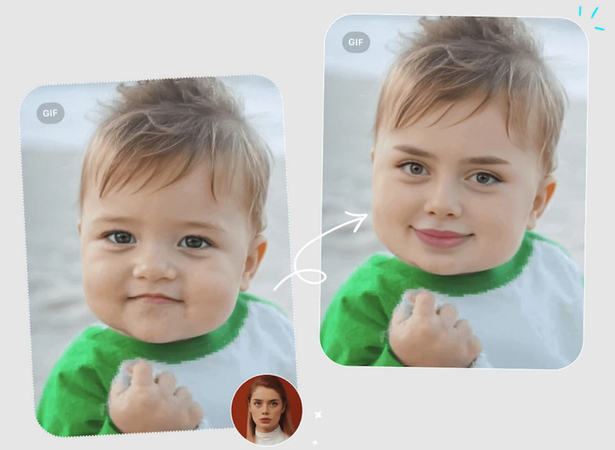

Compartir este artículo:
Valorar este producto:
Juan Mario
Redactor jefe
Trabajo como autónomo desde hace más de cinco años. He publicado contenido sobre edición de video, edición de fotos, conversión de video y películas en varios sitios web.
Más ArtículosDejar un comentario
Introduce tu opinión sobre los artículos de HitPaw